发布时间:2024-07-12 14:20:02 来源:转转大师 阅读量:679
跳过文章,直接PDF合并在线转换免费>> AI摘要
AI摘要本文介绍了三种合并PDF文件的方法:使用在线PDF合并工具,适合快速简单的合并需求,但需注意网络连接和文件限制;使用专业的PDF编辑软件,提供丰富的编辑功能,适合经常处理PDF的用户;使用命令行工具,如pdftk,功能强大但操作较复杂,适合高级用户。根据个人需求选择合适的方式,可有效提升工作效率和文件管理能力。
摘要由平台通过智能技术生成
在日常工作和学习中,我们经常需要处理多个PDF文件,有时候为了便于管理和阅读,我们希望将这些文件合并成一个PDF文档。幸运的是,现在有许多方法和工具可以帮助我们轻松实现这一目标。那么如何把PDF合并到一起呢?本文将介绍几种常用的方法来合并PDF文件,适合不同场景下的使用需求。
在线PDF合并工具是最简单快捷的方式之一,无需安装任何软件,只需访问相关网站即可操作。下面以转转大师在线PDF合并操作为例。
操作如下:1、打开在线PDF合并:https://pdftoword.55.la/merge-pdf/

2、打开链接进入PDF合并界面,需要注意的是,如果有密码保护的话,需要去除密码保护在上传文件哦。

3、上传需要合并的PDF文件,然后点击开始转换即可。

4、合并成功,点击立即下载就完成了。
注意:需要网络连接,且文件大小和上传数量可能受限。
对于经常需要处理PDF文件的用户来说,安装一款专业的PDF编辑软件可能更为方便。这些软件通常提供丰富的编辑功能,包括合并PDF。下面以转转大师PDF编辑器操作为例。
操作如下:
1、首先,需要在电脑本地安装转转大师PDF编辑器,接着打开本地需要合并的PDF文件。
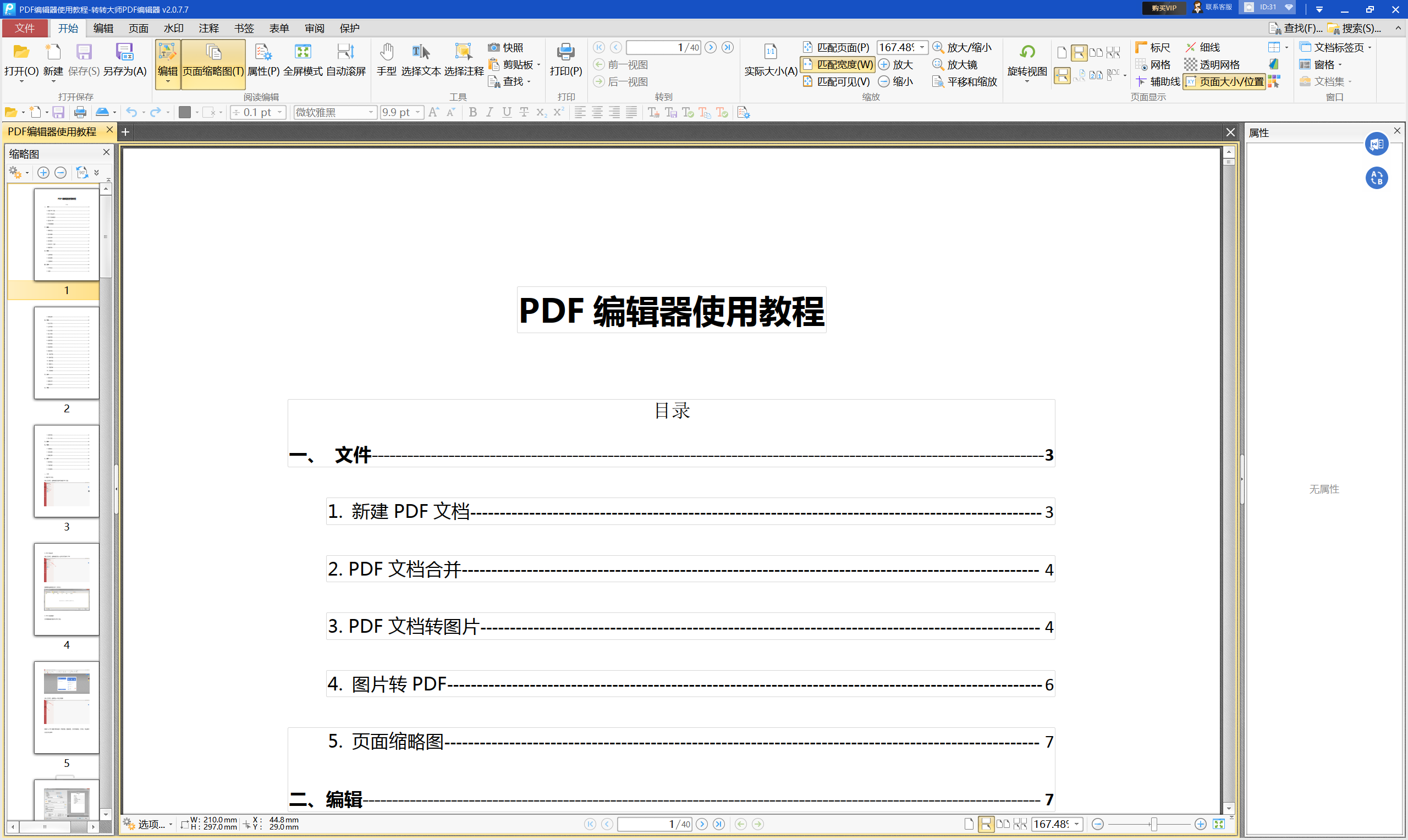
2、接着,在PDF编辑器的顶部功能栏中选择【页面】,选择【合并文件】,点击【添加文件】,将需要合并的PDF文件加入合并文件功能区中。
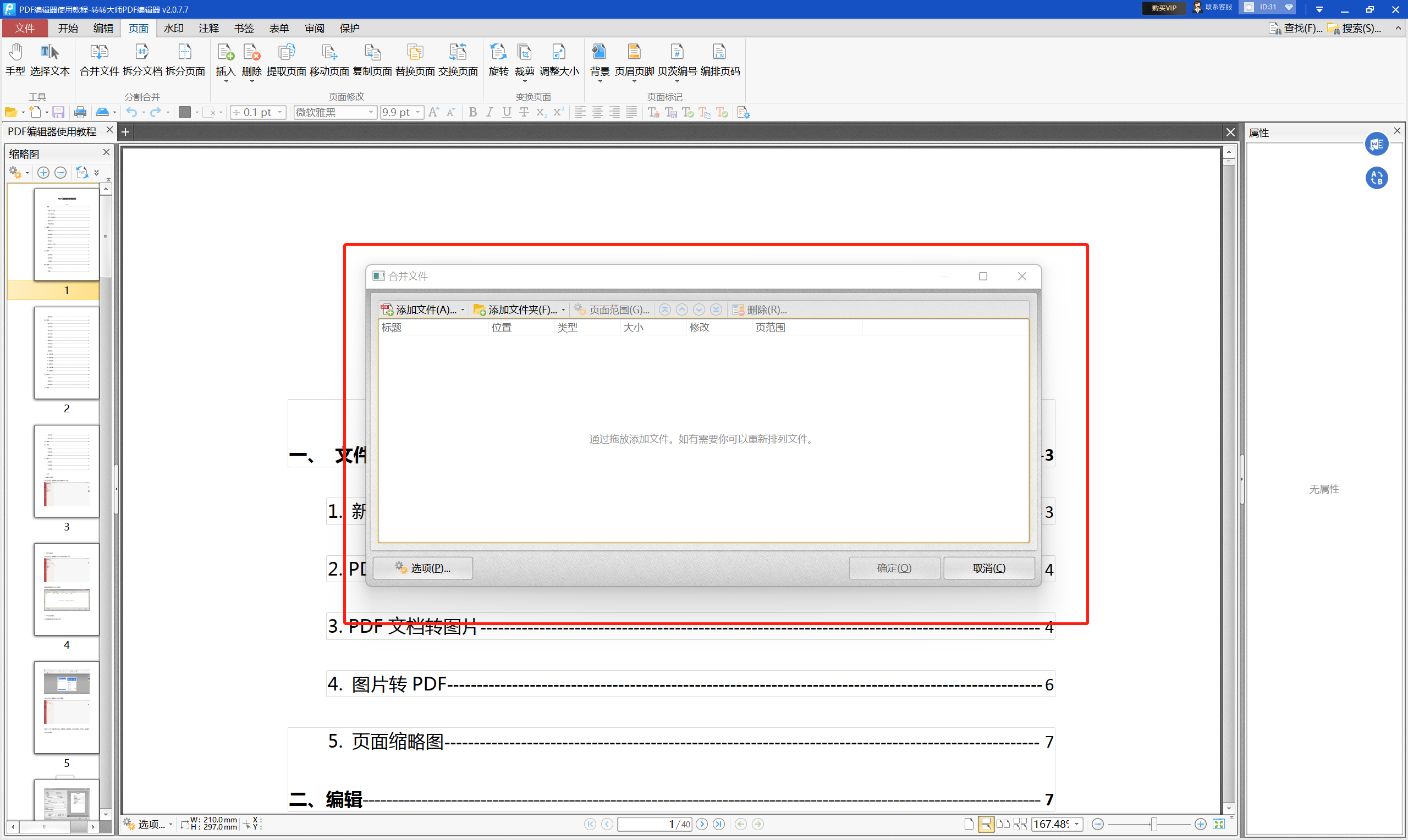
3、最后,点击确定,PDF编辑器就会合并功能栏中的PDF文件了,具体效果如下图所示。
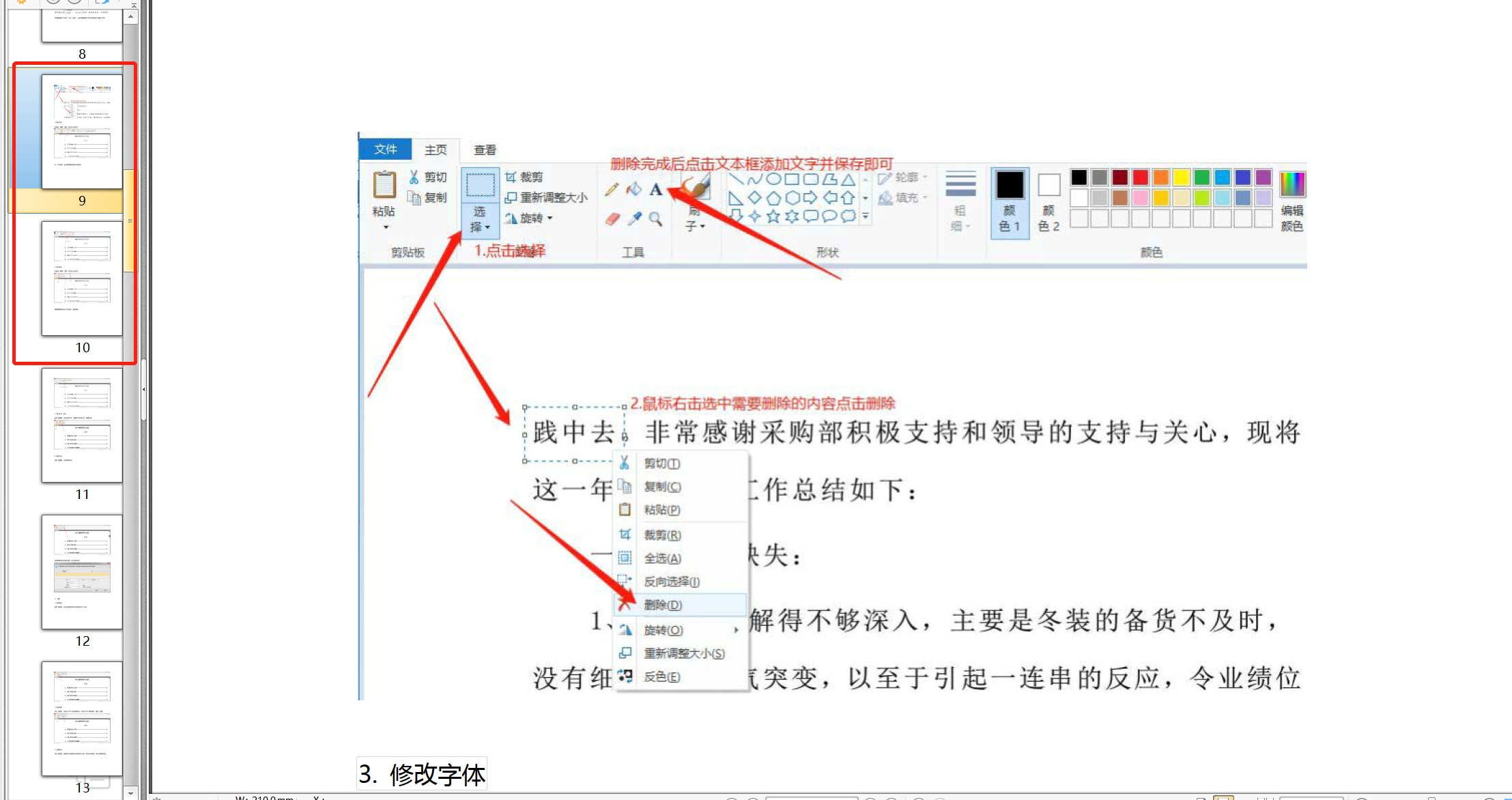
对于熟悉命令行操作的高级用户来说,使用如pdftk(现已停止开发,但仍有可用版本)或Ghostscript等命令行工具合并PDF也是一个不错的选择。这些工具功能强大,但操作相对复杂。以pdftk为例,
其基本合并命令格式如下:
pdftk file1.pdf file2.pdf output merged.pdf
这条命令会将file1.pdf和file2.pdf合并成一个名为merged.pdf的新文件。
注意:使用命令行工具前,请确保你的系统中已安装相应软件,并熟悉基本的命令行操作。
以上就是如何把pdf合并到一起的方法介绍了。合并PDF文件是一个常见的需求,通过在线工具、专业软件或命令行工具,我们都可以轻松实现。选择哪种方法主要取决于你的具体需求、文件数量以及对操作便捷性的要求。无论选择哪种方式,都能有效地提升我们的工作效率和文件管理能力。
【如何把pdf合并到一起?这3个方法帮你解决!】相关推荐文章: 返回转转大师首页>>
我们期待您的意见和建议: